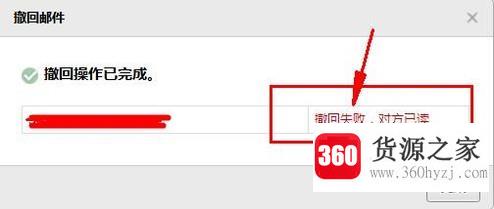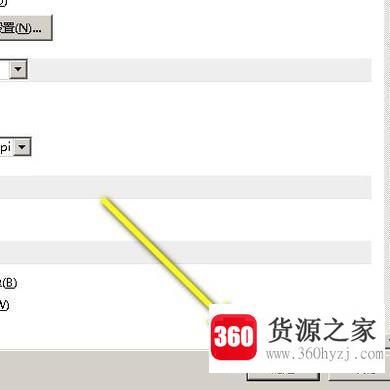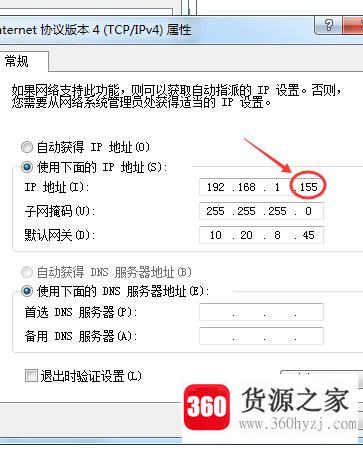excel中怎么用切片器制作动态柱状图
关注:90 发布时间:2021-10-25 21:16:01
导语本文整理了excel中怎么用切片器制作动态柱状图经验知识,帮助您全面了解,小白也能成为高手,跟随小编一起来看一看吧!
我们用excel做直方图,数据都是固定的。但很多时候我们希望在excel中动态过滤直方图数据,这需要切片器。下面小系列就跟大家分享一下如何在excel中用切片器制作直方图。
需要准备的物品
超过
详细介绍方法/步骤
首先打开excel软件,准备好要操作的数据,注意要产生的数据如下图所示。
接下来,选择数据表区域,单击顶部的插入菜单,然后选择下面的数据透视图选项
在弹出的创建透视表界面中,我们选择已有的工作表选项,并填写任意空单元格的位置,如下图所示
接下来,将月份拖拽到右侧的轴区域,其他选项拖拽到数值区域,如下图所示
然后回到excel界面,可以看到柱形图已经创建,如下图所示
接下来,我们单击顶部的分析菜单,然后选择下面的切片器选项,如下图所示
在弹出的插入切片器选项界面,我们选择月份,然后确定,如下图所示
比较后我们可以看到,通过切片器中对应的月份,直方图的数据发生了变化,如下图所示
下一篇:怎么用ps做简单的像素画
猜你喜欢
热门电脑经验
-
8874位用户关注
-
7030位用户关注
-
3858位用户关注
-
3016位用户关注
-
2942位用户关注
-
2688位用户关注